Så här gör du din iPhone-blixt Dess LED när du får en anmälan

Har du någonsin velat göra din iPhone helt tyst men ändå varna din när någon ringer eller när du får en text? Det är möjligt att tysta ringen och vibrationerna, men ändå få meddelanden genom att blinka LED-lampan på baksidan.
Det här tricket är mycket enkelt och tar bara några sekunder att utföra, men det kan mycket väl spara dig en bra besvär om du stänger av telefonen för ett viktigt möte eller samtal och glömmer sedan att stänga av det. Åtminstone nu har du någon indikation på att någon försöker få tag på dig.
För att starta, öppna inställningarna och tryck sedan på alternativet "Allmänt".
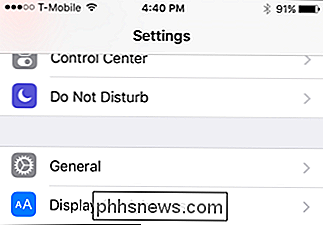
Nästa, bläddra mot botten och tryck på på "Tillgänglighet".
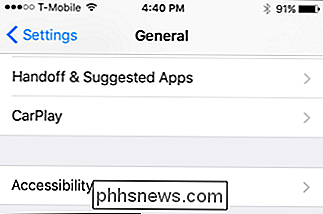
Slå slutligen på alternativet "LED-blixt för varningar". Nu blinkar din iPhone när någon ringer dig, du får en text eller någon annan meddelande som varnar dig. Om du till exempel använder Facebook Messenger kommer din telefon att blinka en gång när du får ett nytt meddelande.
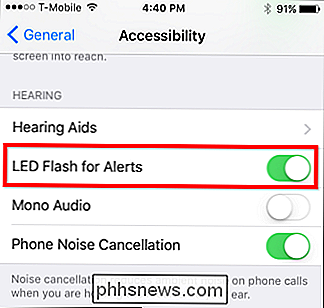
Kom ihåg att blixten på din iPhone är ganska ljus, så det är tydligt uppenbart att det varnar dig. Tänk på detta när du är i ett viktigt möte eller en mörkad teater, eftersom det kan vara lika distraherande som när det ringer och / eller vibrerar.
Å andra sidan, om du har enheten helt dämpad, kan du lätt se från hela rummet när någon försöker komma i kontakt med dig.

Fallet mot rötter: Varför kommer Android-enheter inte att rota?
Vi har skrivit om att röda dina Android-smartphones och -tabletter innan, men varför kommer de inte att rotas? Google hävdar att rooting är ett misstag av säkerhetsskäl, eftersom det undergräver Android-säkerhetsmodellen. Google har genom åren lagt till fler och fler tidigare root-only-funktioner till Android - från skärmdumpar för att stödja kryptering och VPN.

Så här lägger du till webbplatslänkar till startmenyn för Windows 10
Startmenyn för Windows 10 är väldigt anpassningsbar. Lägg till webbplatskartor till din Start-meny och du kan snabbt komma åt dina favoritwebbplatser genom att klicka på en kakel. Det här fungerar med Microsoft Edge, Google Chrome eller någon annan webbläsare. Anvisningarna är dock lite annorlunda för varje webbläsare, så vi går igenom dem en efter en.



